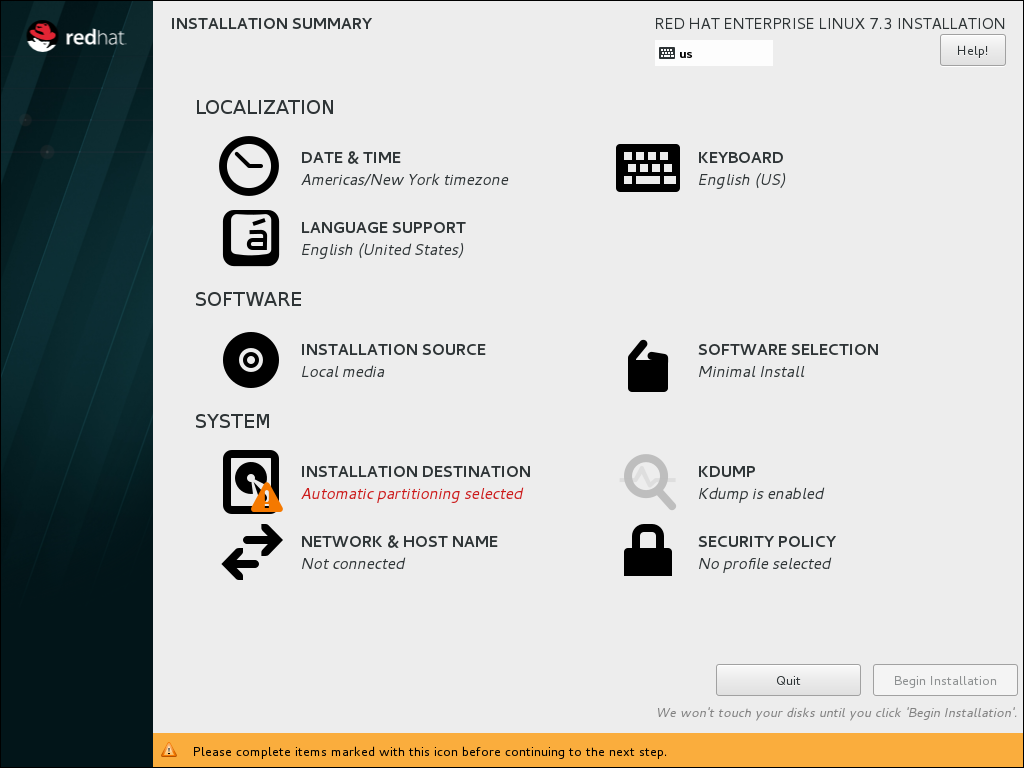8.4. グラフィカルユーザーインターフェイスでのインストール
Red Hat Enterprise Linux の手動でのインストールでは、グラフィカルインターフェイスが推奨の方法になります。カスタムのパーティション設定や高度なストレージ設定を含むすべての設定に対して完全な制御ができ、英語以外の多くの言語にローカライズされているので、インストール全体を別の言語で実行できます。ローカルメディア (CD、DVD または USB フラッシュドライブ) からシステムを起動すると、グラフィカルモードがデフォルトで使用されます。
図8.2 インストール概要 画面
以下のセクションでは、インストールプロセスで使用可能な各画面について説明しています。インストーラーには並立的な性質があるため、ほとんどの画面は表示されている順序で完了する必要はないことに留意してください。
グラフィカルインターフェイスの各画面には、ヘルプ ボタンがあります。このボタンをクリックすると、Yelp ヘルプブラウザーが開き、現在の画面に関連する 『Red Hat Enterprise Linux インストールガイド』 のセクションが表示されます。
また、キーボードを使ってグラフィカルインストーラーを制御することもできます。以下の表では、利用可能なショートカットを示しています。
| ショートカットキー | 用途 |
|---|---|
| タブと+シフトタブ | 表示画面上でアクティブな要素 (ボタン、チェックボックスなど) の間を移動します。 |
| 上下_ | リストをスクロールします。 |
| 左 と 右 | ツールバーとテーブルエントリーを左右にスクロールします。 |
| スペース と エンター | 選択肢からハイライト表示したアイテムを選択または削除し、ドロップダウンメニューを展開、折りたたみます。 |
さらに、各画面の要素をそれぞれのショートカットで切り替えることもできます。これらのショートカットは、Alt キーを押したままにすると強調表示 (下線) されます。その要素を切り替えるには、Alt+X を押します。X は ハイライトされた文字です。
使用中のキーボードレイアウトは、画面右上に表示されます。デフォルトでは、レイアウトは 1 つだけ設定されています。キーボードレイアウト 画面で複数のレイアウトを設定した場合 (「キーボードの設定」)、レイアウトインジケーターをクリックしてそれらを切り替えることができます。